فهرست
د MS Excel کارولو په وخت کې، ځینې وختونه موږ د کالمونو بدلولو ته اړتیا لرو. په مایکروسافټ ایکسل کې د کالمونو بدلولو لپاره ډیری اسانه لارې شتون لري. زه دلته د وخت خوندي کولو او ګړندي میتودونو په اړه پنځه خبرې کوم. که تاسو دا طریقې تعقیب کړئ، نو تاسو به په اسانۍ سره په ایکسیل کې کالمونه بدل کړئ.
د تمرین کاري کتاب ډاونلوډ کړئ
دا د تمرین کاري کتاب ډاونلوډ کړئ کله چې تاسو تمرین کوئ. دا مقاله ولولئ.
د کالمونو بدلول.xlsx
5 په Excel کې د کالمونو بدلولو میتودونه
راځئ چې ووایو ، موږ د معلوماتو سیټ لرو چیرې چې لومړی نومونه ، وروستي نومونه، او د دوی معاشونه د هیوادونو سره په کالم B کې ورکړل شوي. ، کالم C ، کالم E، او کالم D په ترتیب سره. موږ په تصادفي ډول نومونه اخیستي دي. موږ باید د دې کالمونو په کارولو سره په Excel کې کالمونه بدل کړو. پدې برخه کې به موږ د دې کولو لپاره شپږ اسانه او د وخت سپمولو میتودونو په اړه بحث وکړو.

1. په Excel کې د کالمونو بدلولو لپاره د شفټ میتود پلي کړئ
پدې میتود کې به موږ د معاشونو کالم ( کالم E ) او <1 ترمنځ تبادله وکړو>هیوادونه کالم( کالم D ). په ایکسیل کې د کالمونو د بدلولو لپاره ګامونه تعقیب کړئ.
لومړی ګام:
پدې وخت کې، تاسو سیل غوره کړئ E3 او په خپل کیبورډ کې د Shift کیلي او ښکته ارې تڼۍ په یو وخت کې فشار ورکړئ، او په دې توګه تر سیل E11 انتخاب کړئ.
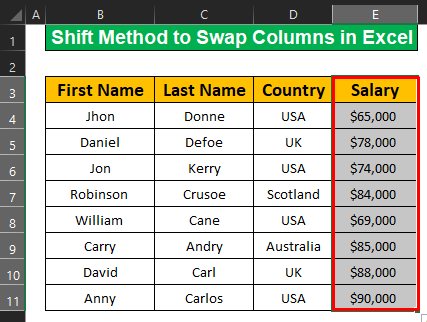
دوهمه مرحله:
اوس د موږک کرسر د پولې هرې غاړې ته واړوئټاکل شوې سیمه. له دې وروسته د څلور طرفه تیر نښه پاپ اپ کیږي او بیا د شفټ کیلي فشار او ونیسئ او د موږک د کیڼ تڼۍ په فشارولو سره دا خپل مطلوب ځای ته واړوئ چیرې چې عمودی بولډ کرښه به وښودل شي.
درېیم ګام:
په پای کې، خوشې کړئ کیڼ کلیک او Shift تڼۍ په ترتیب سره او کالم E او کالم D یو بل بدل کړئ.

2. په Excel کې د کالمونو بدلولو لپاره د کټ او پیسټ میتود داخل کړئ
د شفټ میتود ترسره کولو وروسته، موږ به دلته د کټ او پیسټ میتود په اړه زده کړو. اوس، موږ به د کالم C او کالم D ترمنځ بدل کړو. د دې دوه کالمونو د بدلولو لپاره په ایکسیل کې، موږ کولی شو دا مرحلې تعقیب کړو:
1>لومړی ګام:
- 14>لومړی تاسو وټاکئ کالم C

دوهمه مرحله: 3>
- له هغې وروسته، Ctrl فشار ورکړئ X ستاسو په کیبورډ کې.
- اوس یو سیل غوره کړئ E5 . په دې حجره کې په ښۍ کلیک په خپل ماوس باندې کلیک وکړئ بیا یوه کړکۍ راڅرګندیږي.
- بیا کلیک وکړئ د کټ حجرې داخل کړئ

درېیم ګام:
د دې پروسې له ترسره کولو وروسته په پای کې به موږ وکولای شو چې خپل مطلوب کالمونه بدل کړو لکه انځور چې لاندې ښودل شوی. .
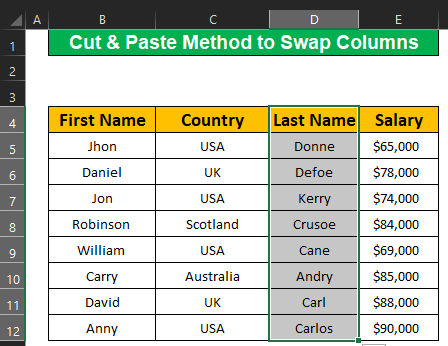
نور ولولئ: په Excel کې د کالمونو او قطارونو بدلولو څرنګوالی (6 اسانه میتودونه)
3. د کالمونو بدلولو لپاره د کور کمانډ میتود وکاروئپه Excel کې
فرض کړئ، زموږ د ډیټاسیټ لپاره موږ غواړو کالمونه د کالم E او کالم C سره د کالم D<2 ترمنځ بدل کړو>. راځئ چې په ایکسیل کې د کالمونو د بدلولو لپاره لاندې مرحلې تعقیب کړو.
مرحلې:
- په لومړي سر کې کالم E<2 غوره کړئ>

- 14 2> او په کټ نښه باندې کلیک وکړئ.
21>
- بیا سیل C4 غوره کړئ او <1 فشار ورکړئ ښي کلیک وکړئ په خپل ماوس په حجره کې او سمدلاسه یوه نوې کړکۍ ستاسو په مخ کې څرګندیږي. د دې کړکۍ څخه په د کټ حجرو داخل کړئ باندې کلیک وکړئ.
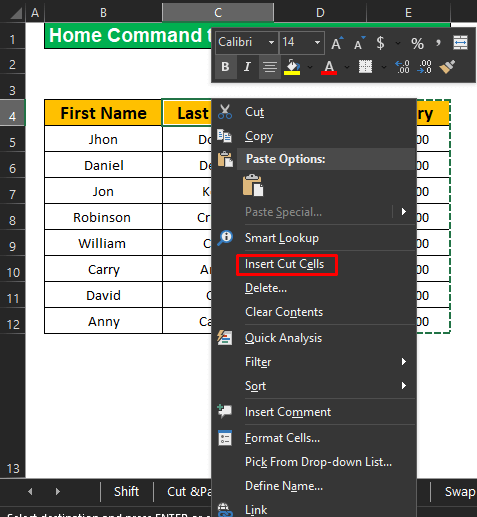
- په پای کې، تاسو به خپل محصول ترلاسه کړئ.

نور ولولئ: په Excel کې د قطارونو بدلولو څرنګوالی (2 میتودونه)
ورته لوستل
- په ایکسل کې د کالمونو پټولو څرنګوالی (4 ساده میتودونه) 15>
- کالمونه په Excel کې بند کړئ (4 میتودونه) 15
- په ایکسل کې د کالمونو منجمد کولو څرنګوالی (5 میتودونه)
- په ایکسل کې محور بدل کړئ (2 ساده لارې) 15>
4. په Excel کې په څو کالمونو کې د کیبورډ شارټ کټ میتود پلي کړئ
اوس به موږ د کالم B د کالم C سره د کی بورډ شارټ کټ<2 په کارولو سره بدل کړو> طریقه. دا دوه کالمونه په ایکسیل کې د بدلولو لپاره لومړی د کالم B غوره کړئ او بیا Ctrl + X
24><2 فشار ورکړئ>
اوس، کالم C وټاکئ او په Ctrl + د پلس نښه (+) ته ونیسئعددي کیپډ.

له هغې وروسته کالم C وټاکئ او Ctrl+X فشار ورکړئ.
بیا کالم B وټاکئ او په عددي کیپډ کې Ctrl + پلس نښه (+) کېکاږئ.
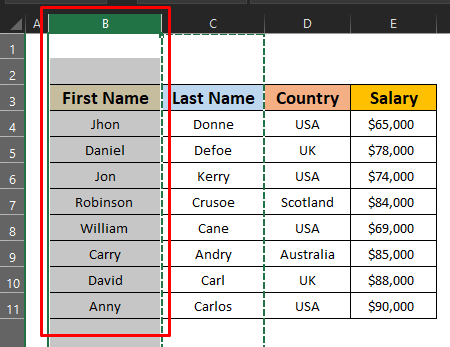
په پای کې، موږ به د کیبورډ شارټ کټ میتود خپل محصول ترلاسه کړو.
27>
5. په Excel کې د کالمونو بدلولو لپاره د ترتیب کولو کمانډ ترسره کړئ
تاسو کولی شئ د ډول کولو میتود د څو کالمونو بدلولو میتود ته هم زنګ ووهئ. ځکه چې پدې میتود کې موږ په ایکسل کې په څو کالمونو کې تبادله کوو. راځئ چې دا مرحلې تعقیب کړو:
لومړی ګام:
- 14>لومړی، موږ کالمونه طبقه بندي کوو لومړی نومونه، وروستي نومونه، هیوادونه، او تنخواګانې لکه 2, 3, 4, او 1

دوهمه مرحله:
بیا د ډاټا مینو بار ته لاړ شئ او د ترتیب او ترتیب څخه د ترتیب کمانډ غوره کړئ. فلټر ډراپ-ډاون. د SORT کمانډ غوره کولو وروسته د ډیالوګ بکس پاپ اپ کیږي او بیا د اختیارونو ټب کلیک کوي او بیا د کیڼ څخه ښي ته ترتیب کړئ په نوم تڼۍ غوره کوي. له هغې وروسته هوکی کېکاږئ.



د یادولو وړ شیان
- تاسو کولی شئ د کیبورډ شارټ کټ وکاروئ لکه Ctrl + X ، Ctrlد کالم یا قطار غوره کولو لپاره + C ، او Ctrl + P ته کټ ، کاپي ، او پیسټ .
- په ایکسیل کې د کالمونو د بدلولو لپاره د SORT کمانډ په کارولو سره لارښوونې تعقیب کړئ:
ډاټا > ترتیب > اختیارونه > له کیڼ څخه ښیې ترتیب کړئ > سمه ده > د قطار په واسطه ترتیب کړئ > ښه
پایله
په دې مقاله کې، زه په ایکسیل کې د کالمونو بدلولو لپاره پنځه اسانه میتودونو په اړه بحث کوم. هیله ده دا به درسره مرسته وکړي! که تاسو کومه پوښتنه، وړاندیز، یا نظر لرئ، مهرباني وکړئ موږ ته د تبصرې په برخه کې خبر راکړئ. ستاسو نظر زموږ لپاره الهام دی.

